Wanneer er een discours is over WordPress en online winkels, Woocommerce, is het moeilijk om niet aan WooCommerce te denken. WooCommerce is een WordPress-plug-in die ontelbare online bedrijven over het hele internet ondersteunt.
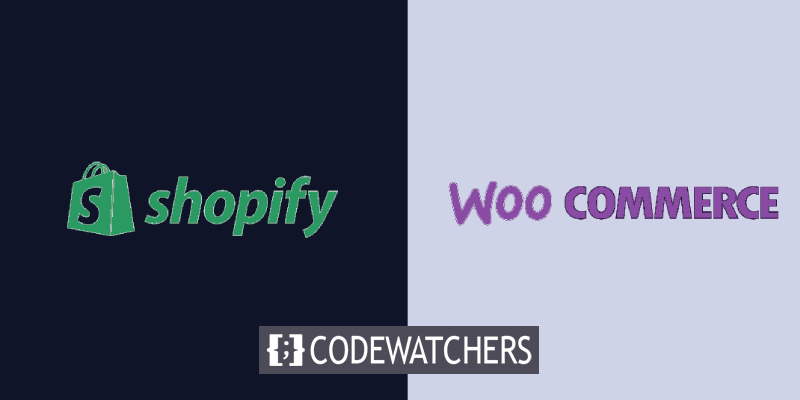
Ondanks het feit dat veel winkels uiteindelijk WordPress gebruiken, hoeven ze daar niet te beginnen. U kunt een online winkel maken met behulp van veel alternatieve websitebouwers, zoals Shopify, en vervolgens van gedachten veranderen en uw winkel later overdragen.
Waarom zou u uw Shopify-winkel naar Woocommerce verplaatsen?
Er zijn verschillende factoren waarom het een verstandige beslissing is om Shopify te gebruiken om een online bedrijf te starten. De interface is ongelooflijk gebruiksvriendelijk, neemt je mee door het proces van het maken van een winkel en helpt je met eventuele noodzakelijke revisies. Het geeft u ook toegang tot een aantal storefront-thema's, evenals een aantal toepassingen voor het toevoegen van functionaliteit aan uw winkel en marketingtools om u te helpen meer consumenten aan te trekken.
Helaas zul je vrij snel merken dat elk van deze voordelen een nadeel heeft. Shopify is gebruiksvriendelijk, maar gaat ten koste van aanpasbare diepte. Thema's voor etalages zijn beschikbaar, maar ze zijn niet zo divers als die voor WordPress-winkels. Applicaties en marketingtools kunnen niet concurreren met WordPress-plug-ins, hoe nuttig ze ook zijn.
Maak geweldige websites
Met de beste gratis paginabuilder Elementor
Begin nuVroeg of laat zul je waarschijnlijk kijken naar wat WordPress te bieden heeft. Hoewel Shopify kan worden gebruikt met WordPress, biedt een native WordPress-winkelplatform zoals Woocommerce u een grotere mate van integratie en meer mogelijkheden. Zo kom je terecht bij WooCommerce, een WordPress-plug-in met een extensie-ecosysteem voor online verkopers.
Een WordPress-website maken
Wanneer je hebt besloten om de overstap van Shopify naar WooCommerce te maken, moet je eerst een WordPress-site opzetten. Of je je door Shopify geleverde domeinnaam wilt behouden, is bepalend voor de stappen die je neemt bij het bouwen van je website.
Om te beginnen, moet u meer te weten komen over de verschillende hostingalternatieven, zoals VPS of dedicated server, een solide website-hostingbedrijf selecteren dat de gewenste services biedt en vervolgens WordPress installeren, handmatig of via de optie van de host.
Als je je Shopify-domein naar een nieuwe website wilt verhuizen, moet je misschien met je hostingprovider overleggen over het instellen van een tijdelijk domein. Als je er geen hebt, moet je er een aanschaffen, waarbij je hostingbedrijf je zou moeten kunnen helpen.
U moet een WordPress-website hebben met WooCommerce als startpunt geïnstalleerd. U kunt het uiterlijk en de functionaliteit later aanpassen. Voor nu heb je een locatie nodig om de gegevens van je winkel naartoe te verplaatsen.
Gegevens verplaatsen van Shopify naar Woocommerce
U kunt uw gegevens op drie verschillende manieren van Shopify naar WooCommerce verplaatsen. Het is mogelijk om dit handmatig te doen, met behulp van plug- ins of met migratieservices van derden .
Gegevens verplaatsen van Shopify naar Woocommerce met een plug-in
Gooi die gedownloade bestanden niet weg met uw Shopify-bestellingen en klantinformatie, want u kunt de Import From Shopify -plug-in gebruiken om al die gegevens naar Woocommerce te uploaden.
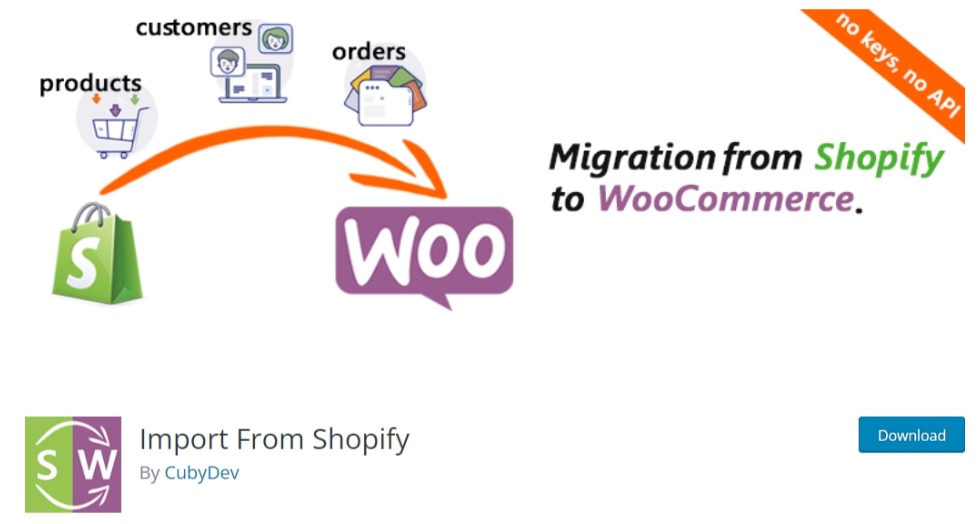
Met deze plug-in kunt u klant- en productinformatie importeren uit de gratis versie van Shopify. Je hebt de Pro-versie van de plug-in nodig om Import From Shopify te gebruiken voor bestelgegevens.
Gegevens verplaatsen van Shopify naar Woocommerce met behulp van services van derden
Een ander alternatief is om Cart2Cart in te zetten, een migratieservice die gespecialiseerd is in online winkeloverdracht. Dit is absoluut het minst tijdrovende alternatief, maar het zal vrijwel zeker duurder zijn dan het gebruik van plug-ins of alles handmatig doen.
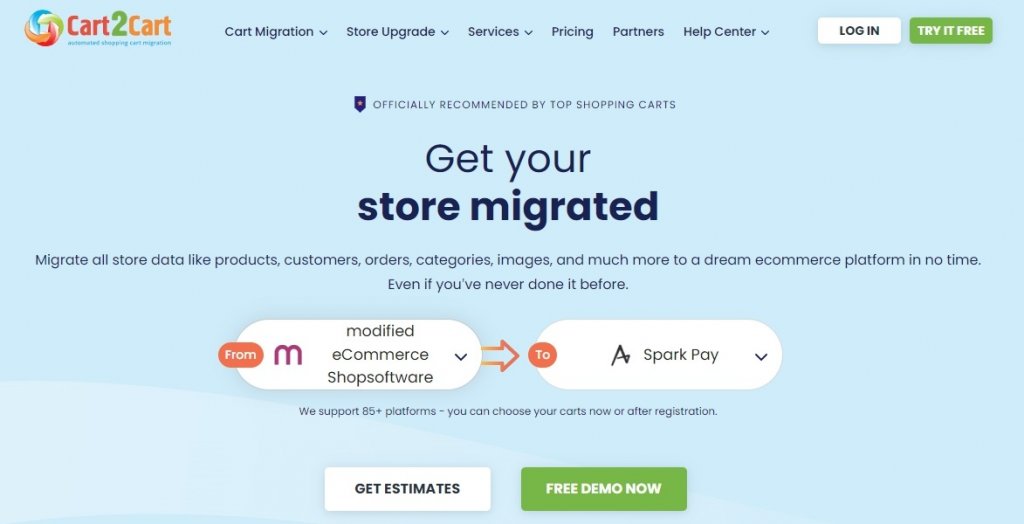
Cart2Cart is uniek in de manier waarop het u in rekening brengt op basis van de hoeveelheid gegevens die u wilt migreren. Grotere winkels zullen meer kosten om te verhuizen, en Cart2Cart kan u helpen met een rekenmachine om uw transferkosten in te schatten.
Gegevens handmatig van Shopify naar Woocommerce verplaatsen
Deze optie is de minst ideale optie en biedt een beetje moeite, maar Shopify heeft zijn steentje bijgedragen om het zo eenvoudig mogelijk te maken om belangrijke gegevens naar andere winkels te verzenden.
Ga gewoon naar het dashboard van uw Shopify-winkel, kies Producten en vervolgens Alle producten en klik op de exportoptie .
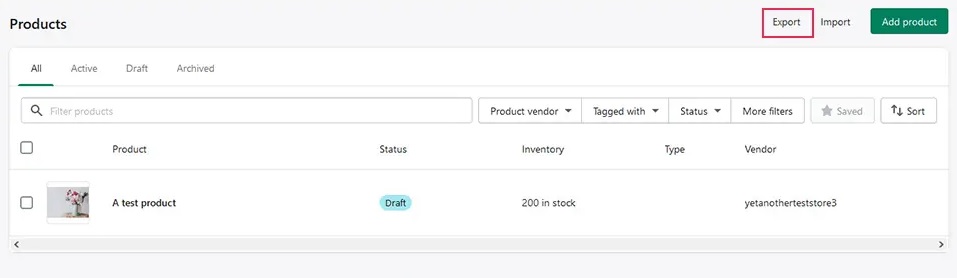
U krijgt de mogelijkheid om te selecteren welke goederen u wilt exporteren en hoe u ze wilt exporteren. Een link om het CSV-bestand met uw items te downloaden, wordt uiteindelijk naar u gemaild. U kunt een vergelijkbare aanpak gebruiken met Shopify-bestellingen en klanten.
Het uploaden van een CSV werkt alleen voor producten als het gaat om het uploaden van lijsten met artikelen, bestellingen of klanten van Shopify. Wanneer u naar Producten gaat en vervolgens naar Alle producten in WordPress, ziet u een importknop waarmee u een CSV- of TXT-bestand kunt importeren. De importeur helpt u ook met belangrijke taken zoals kolomtoewijzingen, die u niet over het hoofd mag zien als u wilt dat de importeur uw productfoto's uploadt.

Om klanten over te zetten, gaat u naar Gebruikers en vervolgens naar Nieuwe toevoegen en vult u handmatig alle vereiste informatie voor elke klant een voor een in. Dit is iets dat u waarschijnlijk moet doen voordat u klantorders invoert.
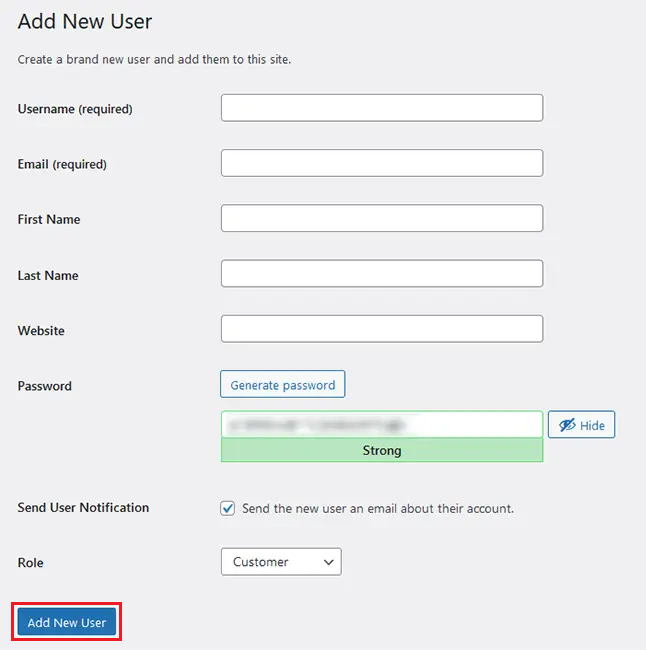
U moet bestellingen één voor één handmatig importeren om ze te uploaden. Zoek de knop Nieuw toevoegen onder WooCommerce en vervolgens Bestellingen .

Tenzij u eenvoudigweg artikelen wilt verplaatsen of een klein aantal klanten en bestellingen wilt verplaatsen, is het handmatige alternatief niet geschikt. U moet waarschijnlijk een van de andere twee alternatieven proberen als u een grote winkel heeft met veel klant- en bestelinformatie.
Uw website aanpassen
Ongeacht de migratietechniek die u gebruikt, de allereerste stap die u moet nemen nadat u denkt dat u klaar bent, is om alles door te nemen en te controleren of al uw gegevens zijn overgekomen. Besteed speciale aandacht aan productfoto's, die van vitaal belang zijn en vaak misplaatst raken tijdens de verhuizing.
De volgende fasen worden bepaald door wat je tot nu toe hebt bereikt. Als u een domein wilt verhuizen, heeft u de autorisatiecode nodig zodat u het domein naar uw nieuwe website kunt verhuizen. Later moet u ook letten op het uiterlijk en de uitstraling van uw website.
Dat is alles wat u hoeft te doen om uw online winkel van Shopify naar Woocommerce te verplaatsen. Kom zeker nog een keer langs om je twijfels op te lossen en sluit je aan bij ons op Facebook en Twitter om onze berichten nooit te missen.




